컴퓨터를 업그레이드 할 때 가장 먼저 확인해야 할 것이 있는데, 그건 바로 메인보드 정보이다. 메인보드 사양에 따라서 구매할 수 있는 부품의 종류가 달라지기 때문이다.
업그레이드 시 메인보드 정보가 왜 중요한지와 케이스 내부에 장착된 메인보드를 직접 또는 윈도우를 통해서 확인하는 방법을 소개한다.
메인보드 정보가 중요한 이유
메인보드에는 저장장치(HDD, SSD, NVME), 램, CPU, 그래픽카드 등이 물리적으로 연결되어 있으며, 각 장치가 메인보드를 통해서 서로 소통할 수 있도록 작용한다.
특히, 메인보드는 파워에서 공급받은 전력을 CPU로 전달하는 역할을 하는데, CPU가 필요로 하는 전력을 제대로 공급하지 못하면 시스템 성능이 떨어지거나 공급하더라도 전원부 설계가 약할 경우 이를 버티지 못한 메인보드가 고장 나기도 한다.

메인보드는 모델에 따라 허용할 수 있는 사양이 정해져 있으며, 일반적으로 저렴한 메인보드들은 전원부가 충분히 설계되어 있지 않아 전력 소모가 많은 고성능의 CPU를 수용하는 데 한계가 있다. 만약 이를 고려하지 않고 무작정 CPU를 구매했다가는 이중으로 돈을 지출하게 되는 실수를 저지를 것이다.
CPU 외에도 메인보드 사양에 따라 여러 제약을 받는데, 램 클럭(DDR4, DDR5), 램 용량 제한, 램 설치 개수, PCIE 인터페이스 버전, SATA 포트 개수, NVME 소켓 수 등이 있다.
메인보드 정보 확인 방법
메인보드 정보를 알기 위해서는 제조사에서 부여한 자세한 모델명을 알아야 하며, 하드웨어에서 직접 확인하는 방법과 소프트웨어를 이용해 확인하는 두 가지 방법이 있다.
직접 확인하는 방법은 케이스 옆면을 열고 메인보드 중앙 주변을 살펴보면 흰색 또는 어두운 스티커에 제품 모델명이 적힌 것을 찾을 수 있다.

윈도에서 제공하는 기능 또는 하드웨어 정보 프로그램을 통해 메인보드 모델명을 알수 있는데, 첫 번째 방법으로 작업표시줄 검색창에서 실행 입력 후 엔터를 누르고 실행창에서 msinfo32을 입력하면 윈도우가 수집한 메인보드 정보를 표시한다.

두 번째는 CPU-Z 프로그램을 이용하는 방법으로 프로그램 실행 후 Mainboard 탭에서 Manufacture(제조사)와 Model(모델명)을 알 수 있다.
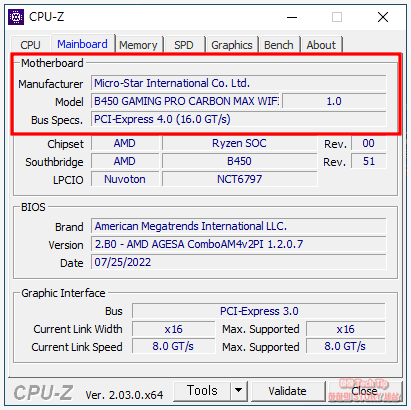
위 방법 이외에 CPUID Hardware Monitor, BIOS 화면 등에서도 메인보드 정보를 확인할 수 있다.